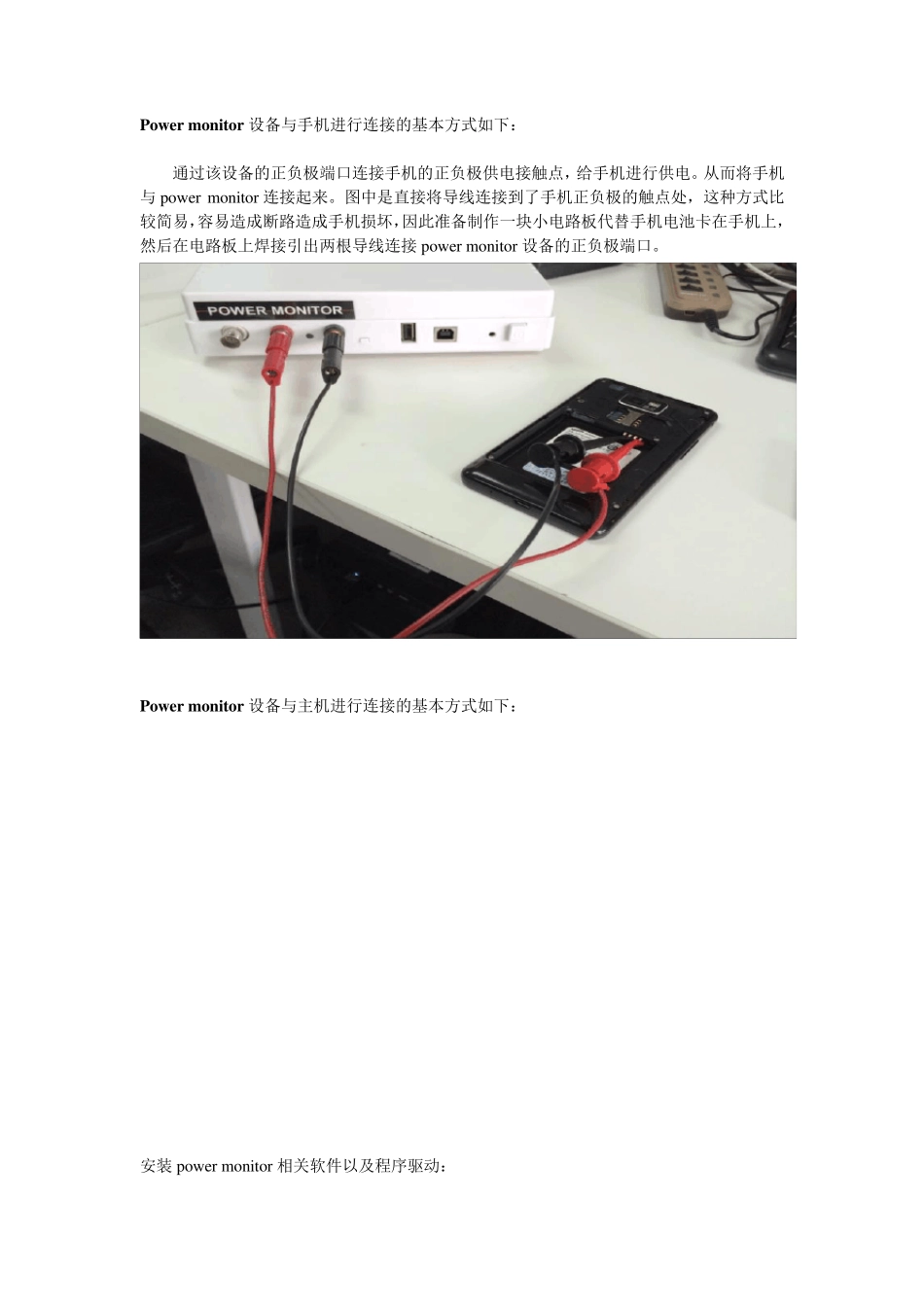Pow er monitor 电量测试使用说明 Pow er monitor 设备基本图: (该设备前段的红黑两接口为电源的正负极端口,可以输出指定的电压为手机提供电源。) 同时 pow er monitor 设备的后端有一个方形插孔通过数据线与电脑主机相连接,圆形插孔为电源插孔,用来给 pow er monitor 设备通电(如下图) Pow er monitor 设备与手机进行连接的基本方式如下: 通过该设备的正负极端口连接手机的正负极供电接触点,给手机进行供电。从而将手机与pow er monitor 连接起来。图中是直接将导线连接到了手机正负极的触点处,这种方式比较简易,容易造成断路造成手机损坏,因此准备制作一块小电路板代替手机电池卡在手机上,然后在电路板上焊接引出两根导线连接pow er monitor 设备的正负极端口。 Pow er monitor 设备与主机进行连接的基本方式如下: 安装 pow er monitor 相关软件以及程序驱动: 首先需要安装PowerTool4.0.4.11 软件(该软件为power monitor 设备的软件客户端)。 待安装完毕后,再安装power monitor 设备的驱动程序,具体方法如下: 选择“更新驱动程序软件”--->“浏览计算机查找驱动程序软件”--->选择PowerTool 安装目 录下的驱动:(若 PowerTool 安装在 C 盘) C:\Program Files (x86)\Monsoon Solutions Inc\Power Monitor\Drivers\PC 安装驱动成功后,PC 端即可正常识别power monitor 设备,然后可以开始正式使用该设备进行手机电量测试。 电量测试实际操作: 1.首先将手机与power monitor、PC 机三者连接好。(如上面所述连接) 2.点击打开PowerTool 客户端,进项相关设置。 PowerTool 客户端界面如下: (1)调节输出电压 在界面右上角位置为调节 power monitor 设备的输出电压(即对手机的供电电压),一般调节范围为 3.8V~4.2V,点击 Set Vout 弹出调节对话框,可手动设置输出电压: 设置完毕后点击 Vout Enabled 后,电压便开始对手机进行供电。 (2)调节曲线图显示区域的相关参数。 下图为进行电量测试时,电量曲线等相关数据的显示区域。该区域的坐标间距以及总大小均可通过相关设置进行调节。 a.下图为控制在曲线图区域所显示的内容,例如勾选了Cu rrent Av g,则在曲线图右侧显示了mA 坐标轴,需要勾选那些项可根据自己需要进行选择。 b.曲线图显示区域的横坐标时间轴以及纵坐标mA轴的单位间距以及总长度均可通过下图所示的区域进行调节...